VRoid Studioは、
手軽に動かす3Dキャラクターモデルを製作するのに、とても便利なツールです。
これを使えば、
自分の動きをリアルタイムで反映するVtuberキャラクターを生成できる他、
ゲームのキャラクターとして、ボタン入力で動かすことも簡単です。
※ゲーム開発をするなら、UnityやUnrealEngineなどが挙げられます。
本記事では、
ゲーム開発エンジンであるUnityに
VRoid Studioで作ったモデルを導入し、
プレイヤーキャラクターとして動かす方法
を解説したいと思います。
これを知れば、
Unityのフリー素材モデルとして、
こすりにこすられて使われてきた
Standard AssetsのキャラクターのEthanや
unity-chanを卒業することができます。
しかも、
Standard Assetsのスクリプトを利用して動かせるようにするため、
コードも書く必要はありません。
※Standard Assetsに生じるバグ修正のみ
本記事で実現できること(VRoidで走り回れます~)↓
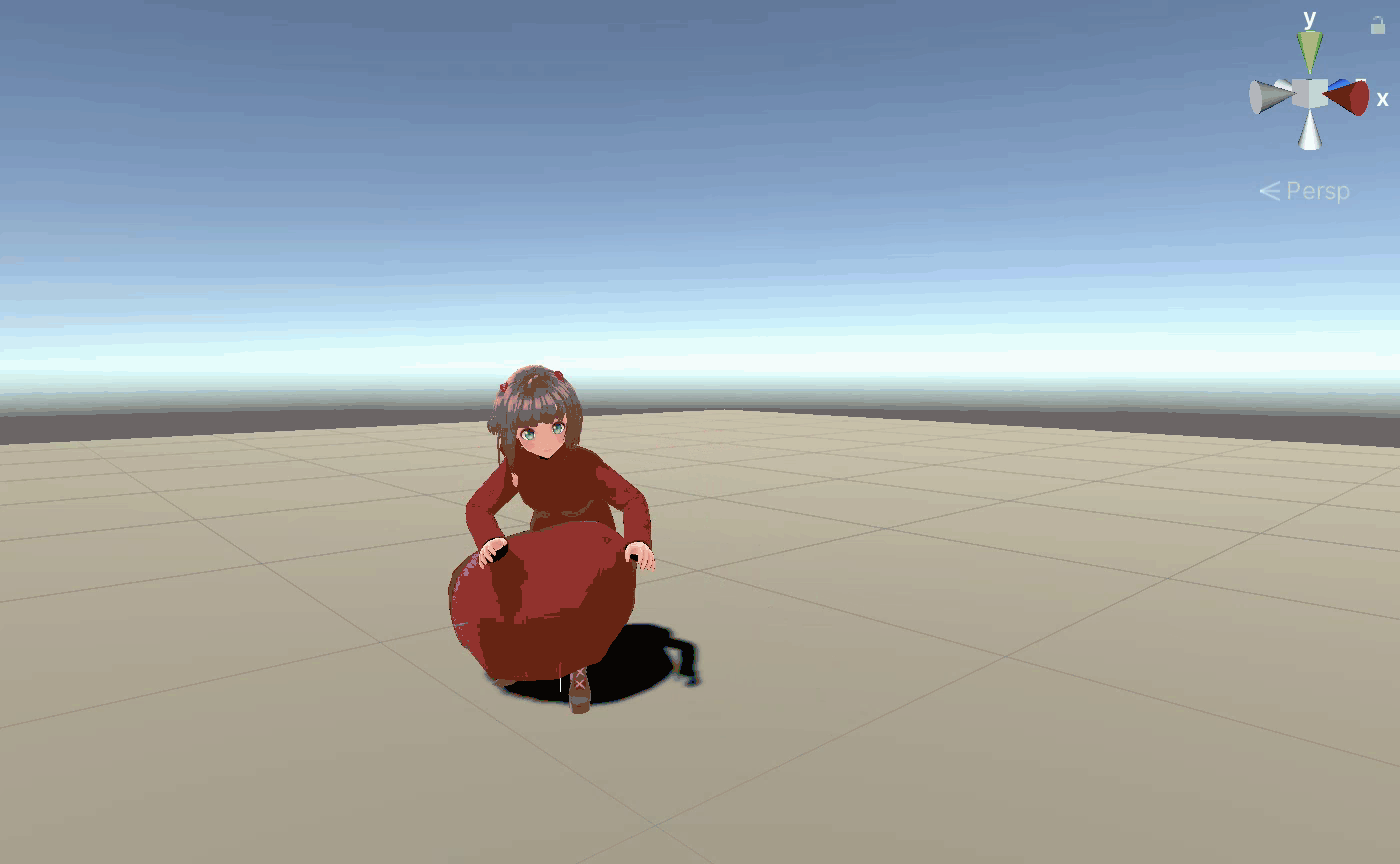
それでは、解説していきます!
1.Unityでvrmファイルを取り扱えるようにする
まず、vrmファイルとは、VRoid Studioで生成されるキャラクターモデルのファイル形式です。
初期設定では、Unityではvrmファイルを取り扱えないので、取り扱える状態にする必要があります。
それには、Unity Editorに、UniVRMというファイルをインポートします。
こちらのAssetsの欄の一番上をダウンロードして、ファイルを開いてください。
(このとき、Unity Editorを起動しておくと、自動でUnity Editorにインポートする流れになります)
インポートするウィンドウが出てくるので、「Import」を選択します。
上に「VRM」というタブ、また、UniVRMに関連するフォルダが現れたら、準備完了です。
2.VRoid studioで生成したモデルをUnityに導入する
VRoid Studioでキャラクターモデルを作成し、ファイルをエクスポートします。
vrmファイルとして、任意のフォルダに保存しましょう。
次に、UniVRMをインポートしたUnity Editorにて、「VRM」タブからImportをクリックし、保存したvrmファイルを選択します。
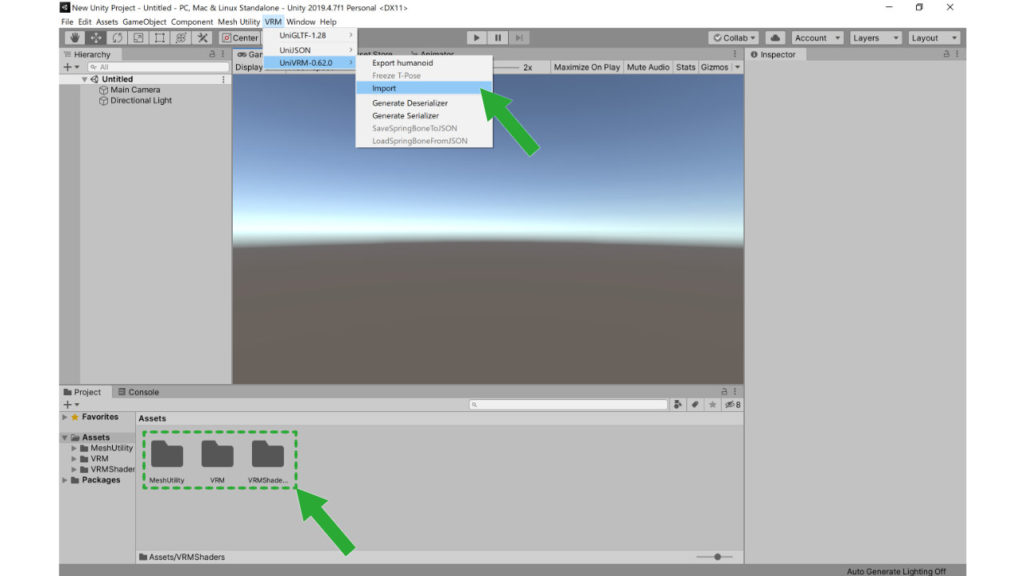
すると、すでにマテリアルやスクリプトが実装済みの「Prefab」がAssetsフォルダに現れます。
この「Prefab」をHierarchyにドラッグ&ドロップすれば、Sceneに登場させることができます。
3.VRoidモデルを操作可能なプレイヤーに設定する
ゲームで操作可能なプレイヤーにする方法は、いろいろとありますが、
一番手っ取り早いのは、無料アセットでおなじみの「Standard Assets」のScriptを利用する方法です。
そのため、「Standard Assets」をインポートします。
「Standard Assets」を導入すると、再生ができなくなるというエラーが起きます。
その解決方法は、次の記事で紹介します。
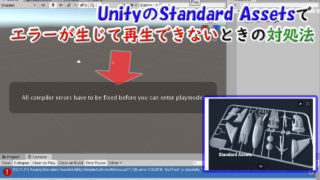
エラーで実行できないことが解決したら、
Scene上に配置したVRoidモデル(Prefab)を操作可能なように設定していきましょう^^
「Add Component」から「Third」と入力すると、「Third Person Character」と「Third Person User Control」の2つのスクリプトが候補に出てきますので、2つともアタッチします。
※これらはStandard Assetsに入っているスクリプト
すると、モデルにRigidbodyが適用されて、再生ボタンを押すと落下するようになります。地面として、Cubeを設置しましょう(スケール値(x20、z20))。
アタッチしたら、コンポーネントの内容を少しいじります。
まず、「Animator」の「Controller」をクリックして、「ThirdPersonAnimatorController」を選択します。
続いて、「Capsule Collider」の「Hieght」、「Radius」、「CenterのY」を設定します。できるだけモデルに一致するようなCapsule Colliderに設定します。
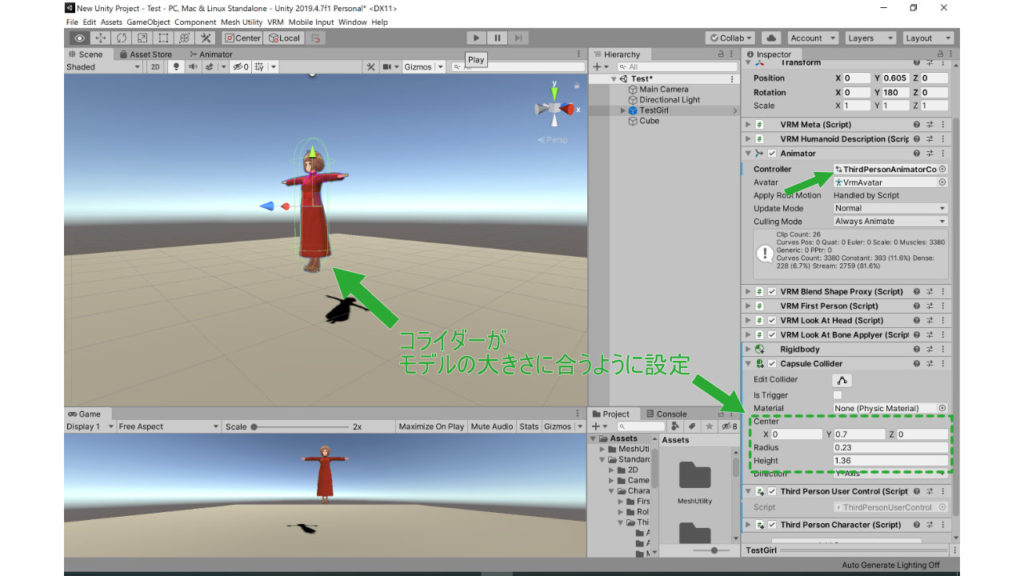
再生ボタンを押した上で、Gameの画面をクリックしておけば、矢印キーまたはASDWキーで動くはずです。
もし動かない場合、「Third Person Character」のGround Check Distanceの値を0.3くらい大きくしてみて下さい。
地面を認識していないと、歩くことができない仕様です(向きは変えられるけれど)。
ついでに、Jump Powerは7くらいが良いかと思ったり・・・
作るゲームによって調整ですね^^
以上~
Unityで入手した3Dモデル(fbxファイル)をVRoid Studioや3teneなどにもっていくなら、下の記事がオススメ!
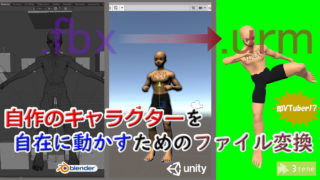
※3teneを使えば、カメラ認識から即Vtuberのように動かせます^^
その他、キャラクターに関連した情報も発信してます↓





















